在Excel中,输入起始数字,如1。接着选中该单元格,移动到右下角直到光标变成十字形。点击并拖动以填充连续的数字。也可用“填充”功能选择“序列”进行设置。
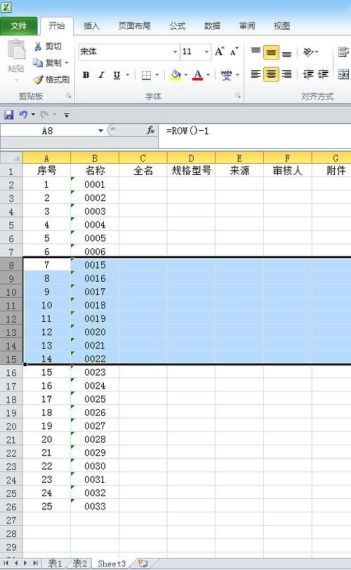
在Excel中自动排序和填充数字是常见的操作,可以大大提高工作效率,以下是如何在Excel中设置自动排序和自动填充数字的步骤。
自动排序数字
方法一:使用排序功能
1、打开Excel表格并选择需要排序的数据区域。
2、点击“开始”选项卡中的“排序和筛选”按钮。
3、在下拉菜单中选择“升序排序”或“降序排序”。
4、数据将根据所选顺序自动排序。
方法二:使用快捷键
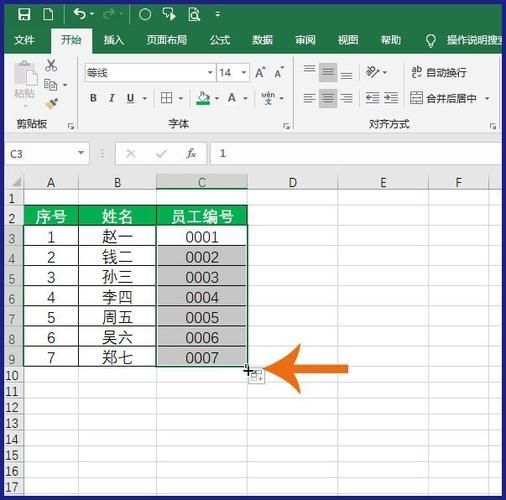
1、选中需要排序的数据区域。
2、按下键盘上的“Alt + A + S”键(对应“编辑”菜单下的“排序”功能)。
3、在弹出的对话框中选择排序方式,然后点击“确定”。
方法三:使用自定义排序
1、选择需要排序的数据区域。
2、点击“开始”选项卡中的“排序和筛选”按钮。
3、选择“自定义排序”。
4、在弹出的对话框中设置排序规则,例如按照日期、数字大小等。
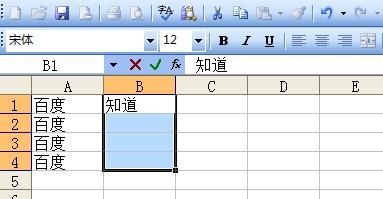
5、点击“确定”应用自定义排序。
自动填充数字
方法一:使用填充柄
1、在单元格中输入起始数字,1”。
2、选中该单元格,右下角会出现一个小方块(填充柄)。
3、将鼠标指针放在填充柄上,光标会变成十字形状。
4、点击并拖动填充柄向下或向右,数字会自动按序列填充。
方法二:使用系列对话框
1、在两个连续的单元格中输入序列的起始两个数字,1”和“2”。
2、选中这两个单元格。
3、使用填充柄拖动选中区域右下角的小方块。
4、释放鼠标后,会弹出“自动填充选项”对话框。
5、选择“填充系列”并根据需要设置步长值和停止值。
6、点击“确定”,数字将按照设定的规则自动填充。
方法三:使用公式
1、在第一个单元格中输入起始数字,1”。
2、在下一个单元格中输入公式“=A1+1”(假设第一个单元格是A1)。
3、按下“Enter”键得到结果。
4、使用填充柄将公式拖动到其他单元格中,数字会自动按序列填充。
方法四:使用表格功能
1、选择数据区域并点击“插入”选项卡下的“表格”。
2、在创建表格的对话框中,确保勾选了“我的表格有标题”复选框(如果适用)。
3、点击“确定”将区域转换为表格。
4、在表格的列中输入起始数字。
5、使用填充柄向下或向右拖动,数字会自动按序列填充。
通过以上方法,你可以在Excel中轻松实现自动排序和自动填充数字的功能,这些技巧对于处理大量数据和创建有序列表非常有用,记得根据自己的需求选择合适的方法,并练习掌握它们以提高工作效率。



在Excel表格中,通过排序和筛选功能可以轻松实现自动排序,而自动填充数字则可通过拖动单元格右下角的小方块实现。